
Orodha ya maudhui:
- Hatua ya 1: Kuunda Mradi
- Hatua ya 2: Mpangilio wa ubao wa hadithi
- Hatua ya 3: Ubuni wa Hadithi na Urembo
- Hatua ya 4: Kuunganisha na Kuunganisha Vipengele
- Hatua ya 5: Kuanzisha Vigeugeu
- Hatua ya 6: Kazi ya Vifungo vya Nambari
- Hatua ya 7: Kuunganisha vifungo vya Operesheni
- Hatua ya 8: Kazi za vifungo vya Miscellaneous
- Hatua ya 9: Kanuni kamili
- Mwandishi John Day [email protected].
- Public 2024-01-30 12:54.
- Mwisho uliobadilishwa 2025-01-23 15:11.
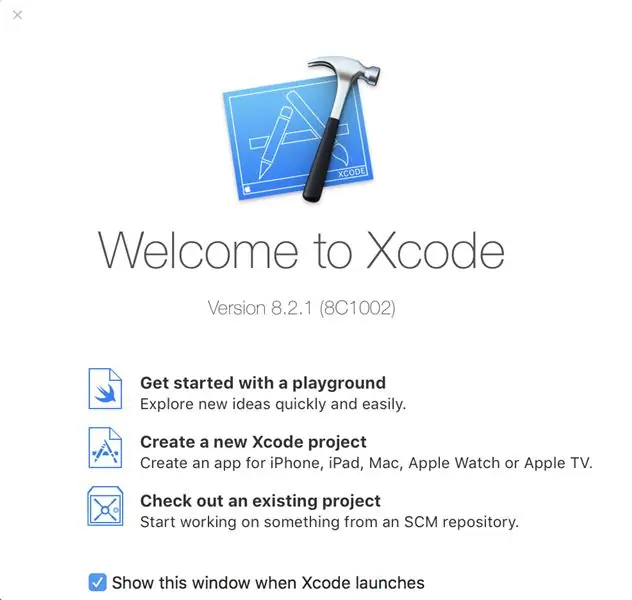

Katika mafunzo haya ya haraka, nitakuonyesha jinsi ya kuunda kikokotoo rahisi kutumia Swift katika Xcode. Programu hii imejengwa ili ionekane karibu sawa na programu asili ya kikokotozi ya iOS. Unaweza kufuata maagizo hatua kwa hatua na ujenge kikokotozi pamoja nami, au unaweza kwenda tu kwa hatua ya mwisho na kunakili na kubandika nambari kwenye kidhibiti maoni chako. Walakini, ikiwa utafanya hivyo, hakikisha unganisha vitu vyako vyote kwenye ubao wa hadithi na kidhibiti maoni chako.
Hatua ya 1: Kuunda Mradi
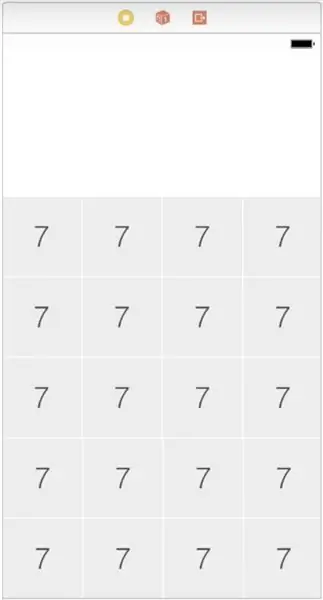
Hatua ya kwanza ya kutengeneza kikokotoo chetu ni kuunda mradi katika Xcode. Unaweza kufanya hivyo kwa kubofya "Unda mradi mpya wa Xcode" na uipe jina lolote unalopenda. Niliita yangu "Calculator." Hatua inayofuata ni kuchagua "Maombi ya Mtazamo wa Moja" kwa aina ya programu. Weka maelezo mengine yote kama dhamana chaguomsingi.
Hatua ya 2: Mpangilio wa ubao wa hadithi
Hatua ya 2 ya kuunda kikokotoo chako inahitaji ubuni muundo wa kimsingi kwenye ubao wa hadithi. Kabla ya kuanza hii, ninapendekeza ubadilishe kifaa chako cha simulator kwa iPhone 7 Plus. Anza kwa kuburuta kitufe kwenye ubao wa hadithi na ubadilishe vipimo vyake kuwa 89 x 89. Badilisha rangi yake ya asili kuwa zebaki kwenye mkaguzi wa sifa na rangi ya fonti kuwa tungsten. Ifuatayo, rekebisha fonti iwe kwenye Helvetica Light 30. Endelea kunakili na kubandika kitufe hadi uwe na jumla ya 20. Rekebisha mpangilio wa vifungo hivi ili uwe na safu tano na safu nne.
Hatua ya 3: Ubuni wa Hadithi na Urembo
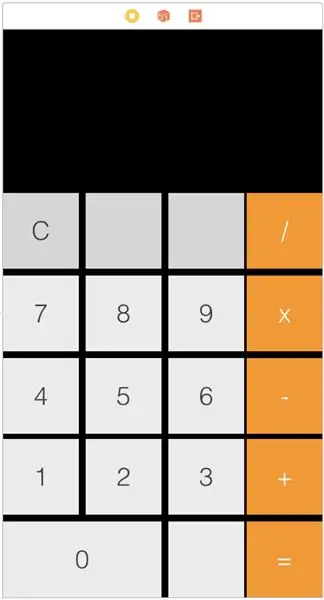
Futa kitufe cha pili kwenye safu ya chini na panua kitufe cha kwanza kuchukua nafasi hii. Badilisha thamani ya kishikilia kitufe hiki kuwa sifuri. Endelea kubadilisha nambari na alama za kila kitufe hadi iwe sawa na picha iliyoonyeshwa hapo juu. Kwenye mkaguzi wa sifa, rangi nyeusi ya kijivu ni fedha, rangi ya machungwa ni tangerine, na rangi ya fonti hubadilishwa kuwa theluji kwenye vifungo vya machungwa. Ifuatayo, bonyeza kidhibiti maoni na ubadilishe rangi ya asili kuwa nyeusi. Ongeza lebo juu ya vifungo na urekebishe saizi yake kwa jinsi unavyohisi raha. Pangilia maandishi kulia na ubadilishe fonti ya lebo kuwa Helvetica mwanga 70. Ikiwa ungependa, unaweza kuongeza vizuizi kwa vitu vyote ili kuifanya programu ionekane sawa kwa vifaa vyote.
Hatua ya 4: Kuunganisha na Kuunganisha Vipengele
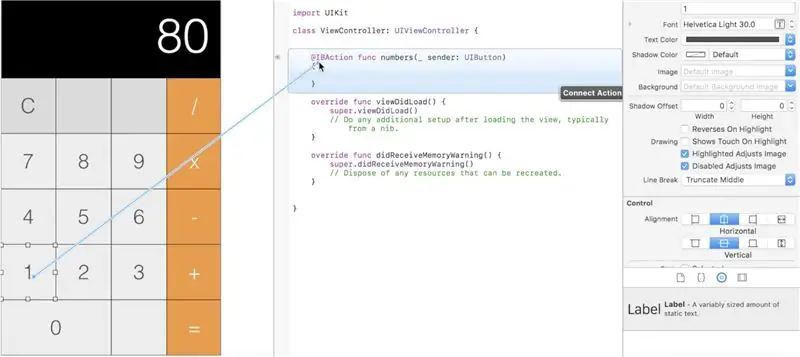
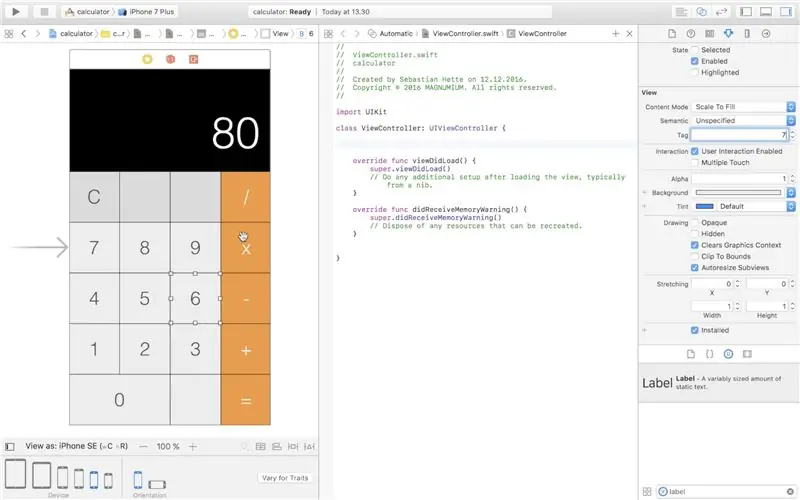
Fungua mkaguzi wa sifa na ubadilishe lebo kwa kila kitufe cha nambari moja. Lebo inapaswa kuwa 1 zaidi ya thamani halisi ya nambari. Kwa mfano, kitufe cha # 0 kinapaswa kuwa na kitambulisho cha 1, kitufe cha # 1 kinapaswa kuwa na alama ya tepe ya 2, kitufe cha # 2 kinapaswa kuwa na alama ya tepe ya 3, na kadhalika. Ifuatayo, bonyeza kitufe cha kubonyeza, bonyeza kitufe cha # 0, na uburute kwenye kidhibiti maoni. Ibukizi inapaswa kuonekana kwenye skrini. Badilisha unganisho liwe 'kitendo,' aina iwe 'UIButton,' tukio liwe 'Gusa Ndani,' hoja ziwe 'Sender,' na jina lake liwe 'nambari.' Unaweza kubadilisha jina kuwa chochote ungependa lakini hiyo inamaanisha itabidi ubadilishe jina tena wakati wa kuita kazi baadaye kwenye programu. Ifuatayo, dhibiti, bonyeza, na uburute kila kitufe cha nambari kwenye kazi ambayo tumeunda tu. Sasa, dhibiti, bonyeza, na uburute lebo kwenye programu, lakini SI kwenye kazi. Hii inamaanisha kuwa unaleta tu lebo katika kazi kama tofauti tofauti. Kumbuka, ikiwa utachanganyikiwa juu ya nambari hiyo, nimeacha nambari yangu yote utumie kwenye hatua ya mwisho ya hii inayoweza kufundishwa.
Hatua ya 5: Kuanzisha Vigeugeu
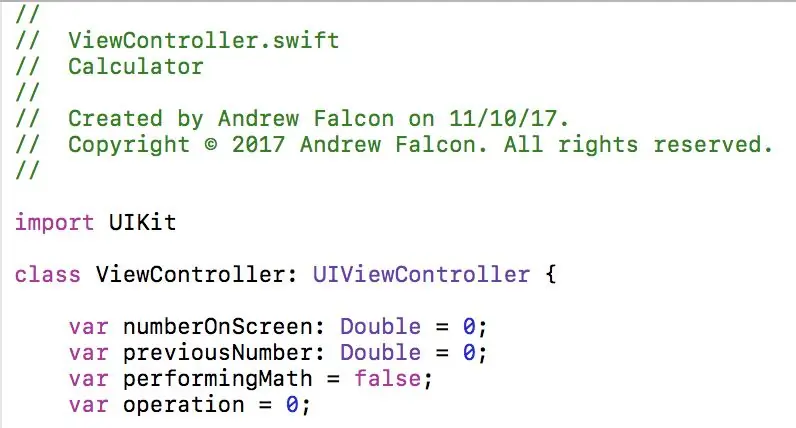
Ili kuzifanya vifungo vyetu vya nambari vifanye kazi, itabidi tuunganishe thamani yao kwa lebo katika kazi ya 'nambari' zetu. Unaweza kufanya hivyo kwa kuunda kwanza 'idadiOnScreen' inayobadilika na kuifanya iwe ya aina mbili na sawa na 0: var numberOnScreen: Double = 0; Na usisahau, ikiwa nambari iliyo hapa haijulikani wazi, nimekuachia nambari kamili kwenye hatua ya mwisho ili utumie upendavyo. Ifuatayo, anzisha mwingine 'performingMath' wa aina ya bool ya aina na uifanye kuwa ya uwongo: var performingMath = false; Pia, tengeneza ubadilishaji mwingine uitwao 'uliopitaNamba' wa aina maradufu na uweke sawa na 0: var previousNumber: Double = 0; Tofauti ya mwisho ambayo unapaswa kuunda ni tofauti ya 'operesheni'. Weka sawa na 0: var operesheni = 0;
Hatua ya 6: Kazi ya Vifungo vya Nambari
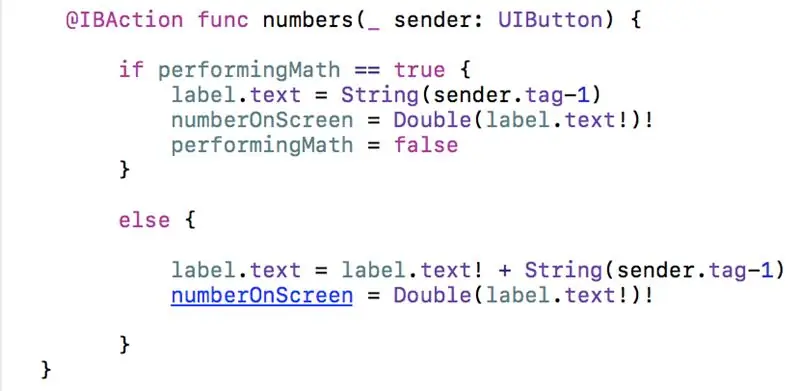
Baada ya kuanzisha vigeuzi vinavyofaa, unaweza kuendelea kunakili na kubandika nambari hii kwenye kazi ya 'nambari' zako:
ikiwa hufanyaMath == kweli {
lebo.text = Kamba (mtumaji.tag-1)
numberOnScreen = Mara mbili (lebo.text!)!
performingMath = uongo
}
mwingine {
lebo.text = lebo. maandishi! + Kamba (mtumaji. Tag-1)
numberOnScreen = Mara mbili (lebo.text!)!
}
Kwa kweli, kipande hiki cha nambari kinaonyesha nambari fulani kwenye lebo wakati kitufe kinachofaa kinabanwa. Walakini, bado tunahitaji kuweza kutumia vifungo vingine vyote na kufanya kikokotoo kifanye kazi. Tutafanya hii katika hatua kadhaa zifuatazo.
Hatua ya 7: Kuunganisha vifungo vya Operesheni
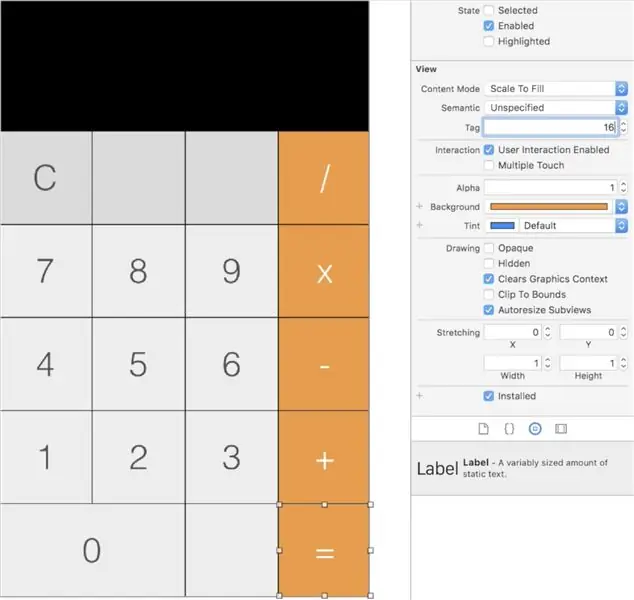
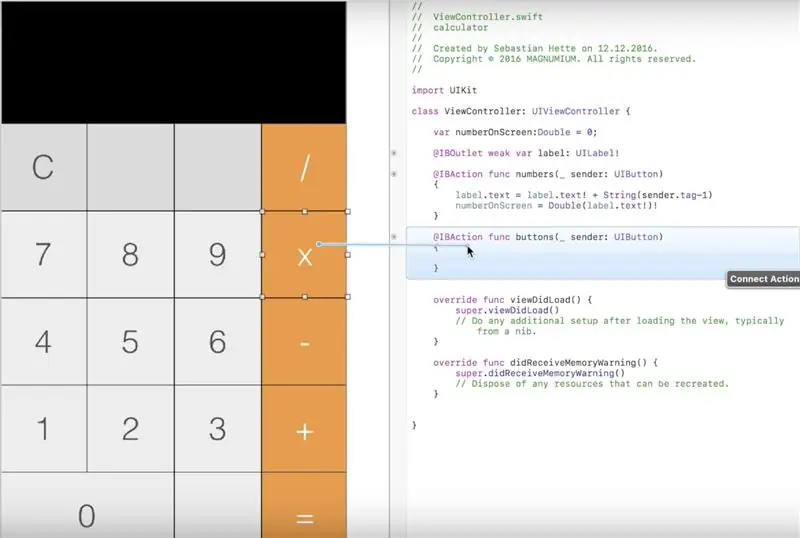
Fungua mkaguzi wa sifa na ubadilishe lebo kwa vifungo vyote vya anuwai. Kitufe kilicho wazi kinapaswa kuwa na kitambulisho cha 11, kitufe cha mgawanyiko kinapaswa kuwa na lebo ya 12, kifungo cha kuzidisha kinapaswa kuwa na tag ya 13, kitufe cha kutoa kinapaswa kuwa na tag ya 14, kitufe cha kuongeza kinapaswa kuwa na tag ya 15, na kitufe sawa kinapaswa kuwa na lebo ya 16. Ifuatayo, bonyeza kitufe, bonyeza kitufe wazi, na uburute kwenye kidhibiti maoni. Ibukizi inapaswa kuonekana kwenye skrini. Badilisha muunganisho uwe 'hatua,' aina iwe 'UIButton,' tukio liwe 'Gusa Up Ndani,' hoja kwa 'Sender,' na jina lake kuwa 'vifungo.' Unaweza kubadilisha jina kuwa chochote ungependa lakini hiyo inamaanisha itabidi ubadilishe jina tena wakati wa kuita kazi baadaye kwenye programu. Ifuatayo, dhibiti, bonyeza, na uburute kila kitufe cha anuwai kwenye kazi ambayo tumeunda tu.
Hatua ya 8: Kazi za vifungo vya Miscellaneous
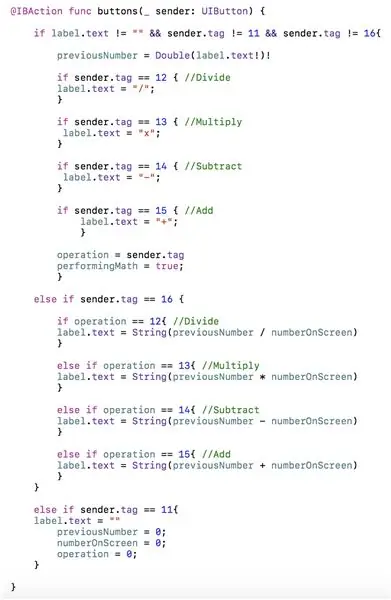
Baada ya kushikamana na vifungo vyote vilivyotambulishwa kwa kazi inayofaa, unaweza kuanza kuingiza nambari kwenye kazi ya 'vifungo':
previousNumber = Mara mbili (studio.text!)!
ikiwa sender.tag == 12 {// Gawanya
lebo.text = "/";
}
ikiwa sender.tag == 13 {// Zidisha
lebo.text = "x";
}
ikiwa sender.tag == 14 {// Ondoa
lebo.text = "-";
}
ikiwa mtumaji.tag == 15 {// Ongeza
lebo.text = "+";
}
operesheni = mtumaji.tag
performingMath = kweli;
}
mwingine ikiwa sender.tag == 16 {
ikiwa operesheni == 12 {// Gawanya
label.text = Kamba (previousNumber / numberOnScreen)
}
vinginevyo ikiwa operesheni == 13 {// Zidisha
label.text = String (previousNumber * numberOnScreen)
}
vinginevyo ikiwa operesheni == 14 {// Ondoa
label.text = Kamba (previousNumber - numberOnScreen)
}
vinginevyo ikiwa operesheni == 15 {// Ongeza
label.text = String (previousNumber + numberOnScreen)
}
}
mwingine ikiwa sender.tag == 11 {
lebo.text = ""
Namba ya awali = 0;
nambaOnScreen = 0;
operesheni = 0;
}
Kimsingi, kipande hiki cha nambari kinaonyesha moja ya vifungo vyenye mchanganyiko wakati imebanwa na kuendelea kuhesabu jibu la mwisho na kuionyesha kwenye lebo.
Hatua ya 9: Kanuni kamili
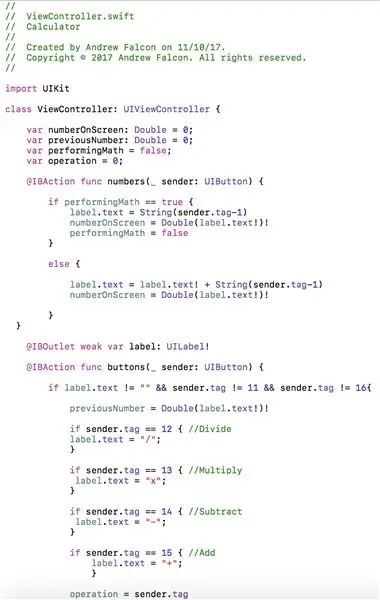
Ikiwa hakutaka kupitia na kujenga kikokotozi hatua kwa hatua na mimi, basi unaweza kuongeza tu vitu kwenye ubao wako wa hadithi na kunakili na kubandika nambari kamili kwenye kidhibiti chako cha maoni. Hapa kuna nambari:
kuagiza UIKit
Mdhibiti wa darasa: UIViewController {
nambari ya varOnScreen: Double = 0;
var previousNumber: Double = 0;
var performingMath = uwongo;
operesheni ya var = 0;
@IBAction nambari za func (_ mtumaji: UIButton) {
ikiwa hufanyaMath == kweli {
lebo.text = Kamba (mtumaji.tag-1)
numberOnScreen = Mara mbili (lebo.text!)!
performingMath = uongo
}
mwingine {
lebo.text = lebo. maandishi! + Kamba (mtumaji. Tag-1)
numberOnScreen = Mara mbili (lebo.text!)!
}
}
@IBOutlet dhaifu var studio: UILabel!
Vifungo vya @IBAction func (_ mtumaji: UIButton) {
ikiwa lebo.text! = "" && sender.tag! = 11 && sender.tag! = 16 {
previousNumber = Mara mbili (studio.text!)!
ikiwa sender.tag == 12 {// Gawanya
lebo.text = "/";
}
ikiwa sender.tag == 13 {// Zidisha
lebo.text = "x";
}
ikiwa sender.tag == 14 {// Ondoa
lebo.text = "-";
}
ikiwa sender.tag == 15 {// Ongeza
lebo.text = "+";
}
operesheni = mtumaji.tag
performingMath = kweli;
}
mwingine ikiwa sender.tag == 16 {
ikiwa operesheni == 12 {// Gawanya
label.text = Kamba (previousNumber / numberOnScreen)
}
vinginevyo ikiwa operesheni == 13 {// Zidisha
label.text = String (previousNumber * numberOnScreen)
}
vinginevyo ikiwa operesheni == 14 {// Ondoa
label.text = Kamba (previousNumber - numberOnScreen)
}
vinginevyo ikiwa operesheni == 15 {// Ongeza
label.text = String (previousNumber + numberOnScreen)
}
}
mwingine ikiwa sender.tag == 11 {
lebo.text = ""
Namba ya awali = 0;
nambaOnScreen = 0;
operesheni = 0;
}
}
ondoa mwonekano wa funcDidLoad () {
super.viewDidLoad ()
// Fanya usanidi wowote wa ziada baada ya kupakia maoni, kawaida kutoka kwa nib.
}
onyesha func didReceiveMemoryWarning () {
super.didReceiveMemory Onyo ()
// Tupa rasilimali yoyote ambayo inaweza kurudiwa.
}
}
Ilipendekeza:
Kutengeneza Kikokotoo Kutumia Msimbo wa C: Hatua 14

Kutengeneza Kikokotoo Kutumia Msimbo wa C: Karibu kwenye ile ambayo labda itakuwa nambari yako ya kwanza kabisa, utaandika programu rahisi ambayo inaunda kikokotoo rahisi kwa kutumia lugha ya programu " C ". Kumbuka: Ikiwa picha ziko mbali au zinafungwa, tafadhali bonyeza juu yao kutazama picha kamili
Jinsi ya Kutengeneza Mchezo wa Tic Tac Toe Kutumia Mwepesi na Xcode: Hatua 5

Jinsi ya Kutengeneza Mchezo wa Tic Tac Toe Kutumia Swift na Xcode: Katika mafunzo haya ya Swift nitakuonyesha jinsi ya kuunda App ya Tic Tac Toe. Programu hii ni rahisi sana na ni mradi mzuri kwa Kompyuta yoyote. Nitavunja mafunzo katika hatua tatu: 1. Kuunda vitu2. Kuunganisha vitu kwenye nambari3. C
Jinsi ya Kutumia Keypad & LCD Pamoja na Arduino Kutengeneza Kikokotoo cha Arduino .: Hatua 5

Jinsi ya Kutumia Keypad & LCD Pamoja na Arduino kutengeneza Calculator Arduino. Basi lets kuanza
Jinsi ya kutengeneza Mfumo wa Kuendesha Nyumbani wa Firebase Kutumia NodeMCU - katika Jukwaa la IOT: Hatua 14

Jinsi ya kutengeneza Mfumo wa Kuendesha Nyumbani wa Firebase Kutumia NodeMCU | katika Jukwaa la IOT: LENGO LA MRADI HUU Mradi huu unakusudia kukuza mfumo wa kiotomatiki wa nyumbani ambao unampa mtumiaji udhibiti kamili juu ya vifaa vyote vinavyoweza kudhibitiwa kwa nyumba yake kwa kutumia programu ya IOT Android. Kuna seva nyingi za wavuti mkondoni na majukwaa
Jinsi ya Kutengeneza Jenereta ya Nambari ya Bahati Nasibu kwenye Kikokotoo chako: Hatua 5

Jinsi ya Kutengeneza Jenereta ya Nambari ya Bahati Nasibu kwenye Kikokotoo chako: Hii ndio jinsi ya kutengeneza genatorti ya nambari ambayo unaweza kutumia kuchukua namba za bahati nasibu kwako kwa kihesabu cha ti-83 au 84 ** hii ilifikiriwa na kufanywa na mei kuchukua deni zote kwa mpango huu
